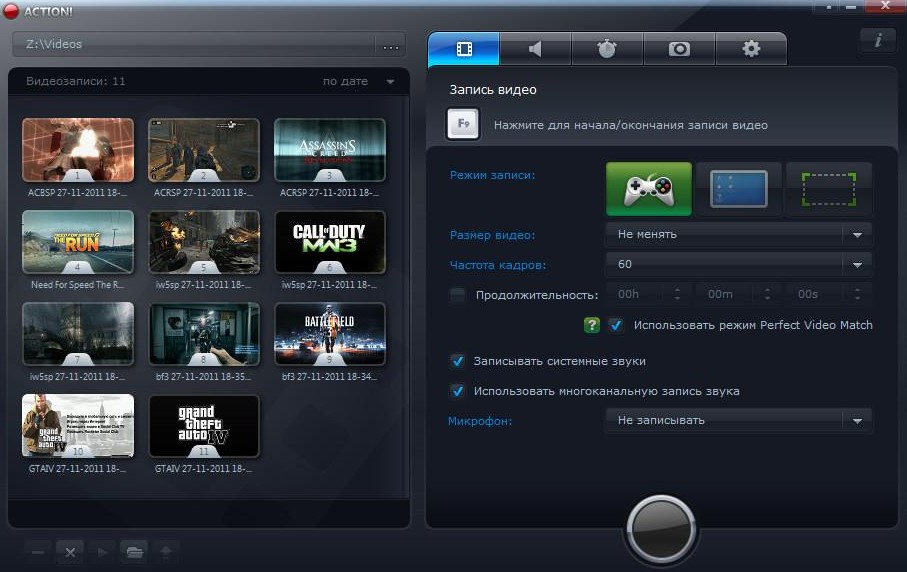При возникновении потребности записи видео с экрана компьютера не обойтись без специального программного обеспечения, поскольку встроенные функции для этого попросту не подходят, а в старых версиях операционных систем вовсе отсутствуют.
Тогда приходится использовать специализированное программное обеспечение. Чаще это связано с записью различных гайдов для других юзеров, однако может пригодиться при описании ошибки или в других ситуациях, когда требуется продемонстрировать содержимое.
Лучшие программы для записи видео с экрана компьютера

Многие пользователи не знают какая программа для записи видео с экрана лучшая, или как записать видео с экрана компьютера. Всё очень просто, в этой статье мы собрали лучшие программы для записи видео с экрана компьютера. В этом списке Вы обязательно найдете для себя хорошую программу для записи видео с экрана компьютера.
КАК ЗАПИСЫВАТЬ ВИДЕО И ИГРЫ С ЭКРАНА КОМПЬЮТЕРА
Action — лучшая программа для записи видео с экрана
Первое место занимает программа под названием Action. Это лучшая программа для записи Let’s Play и Tutorial. Отличается своей тонкостью настройки и качеством записи.
Из плюсов имеет очень удобный интерфейс, возможность настройки соотношения громкости микрофона и звука игры что для многих очень важно, настройка битрейда звука, есть функция бенчмаргинга, можно стримить, делать скриншоты, записывать звук в отдельную дорожку, для посредствующей обработки. В общем Action умеет делать всё что и предыдущие программы только больше и из тонкой настройкой. Программа имеет свой встроенный плеер, а 3 минуты видео равны 1.5 Гб.
Ну, а из минусов это то что по плавности записи программа немного не дотягивает до ShadowPlay, но это компенсируется функционалом и тонкостью настройки.
ShadowPlay — хорошая программа для записи видео с экрана
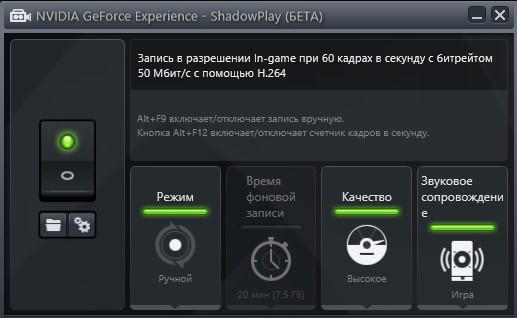
Второе место почетно занимает ShadowPlay. Из настроек записи имеет только разрешение, fps и битрейт. Это лучшая программа записи видео с экрана если Вашим приоритетом является низкое потребление ресурсов. Эта утилита к сожалению не для всех, работает на видеокартах только от Nvidia начиная с шестой серии.
Из плюсов можно выделить низкое влияние на fps при записи, возможности стриминга с наименьшей нагрузкой на систему, также имеется функция мгновенного повтора, которая сможет сохранить до 20 последних минут игры. А также огромный плюс это быстрый доступ к программе с помощью двух нажатий Alt+Z. Не надо выходить на рабочий стол, вызов панели идет прямо из игры, а это очень круто, запись 5 минут игры равна примерно 1.5 Гб, правда это ещё зависит от самой игры и её графики. Ещё плюсом есть что она совершенно бесплатна.
Лучшие бесплатные программы для записи игр без потери FPS
Из минусов это маленький функционал, а также бывает звук голоса при записи немного искажается и приходиться записывать голос отдельной программой.
Bandicam — платная программа для записи видео
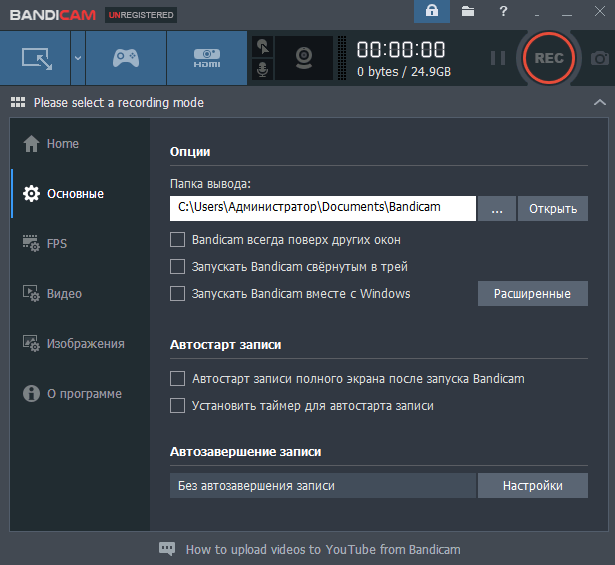
На третьем месте заслужено стоит Bandicam. Программа отличается своей универсальностью и гибкостью в настройке.
Из плюсов программы могу отметить большое количество пред установок записи видео, небольшой, но заметный индикатор fps, возможность ограничения частоты кадров, небольшой вес видео файла и возможность записи отдельной области на экране.
Минусы тоже присутствуют среди них маленький выбор звуковых настроек, хотелось бы отрегулировать соотношение громкости голоса и звуков игры, недостаточная плавность при записи в некоторых играх, цена в 2600 рублей совершенно завышенная, поскольку есть не мало программ, которые стоят в три раза меньше и при этом тот же функционал плюс возможность стриминга.
Fraps — программа для качественного записи видео

Четвертое место занимает программа Fraps, которая отличается своей простотой использования. От Вас только требуется указать клавишу начала записи, выставить желаемый fps и всё. Теперь можно заходить в игру и записывать видео на здоровья пока не закончиться место на жестком диске. Функционал программы не большой, кроме записи видео с экрана, Fraps может делать скриншоты и подсчитывать количество кадров в секунду встроенной программой бенчмаркинга.
Из плюсов очень качественная запись без сжатия, маленький вес программы, который составляет всего 3 Мб, легкий и интуитивный интерфейс.
Минусы программы это большой вес записанного файла 30 секунд записи равно примерно 1300 Мб, большое потребление fps при записи.
В этой статье мы рассмотрели несколько программ которые помогут Вам записать видео с экрана компьютера. Мы подобрали для Вас лучшие и хорошие программы для записи видео с экрана компьютера по нашему мнению. А также плюсом всех программ из нашего списка есть наличие русского языка интерфейса.
Напишите нам в комментарии, как записываете видео с экрана компьютера Вы.
Источник: windd.pro
Программа для записи игр на слабом компьютере
Компьютерные игры сейчас – не только бесконечные сражения, погони и головоломки. Игровая индустрия объединила сотни миллионов людей по всему миру. Благодаря широкому охвату, современный игрок может найти товарищей по интересам в абсолютно любой игре. Напомним также, что доходы ведущих стримеров и киберспортсменов давно исчисляются шестизначными суммами. Для начала собственного пути к популярности и заработку, достаточно иметь программу для записи игр.
Поделитесь победами с интернетом
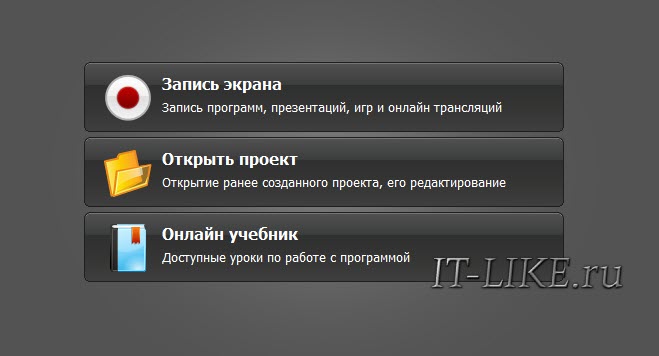
Представляю вашему вниманию Экранную Камеру — удобное приложение для записи видео с экрана компьютера без потери ФПС. Интерфейс на русском языке, и не вызывает лишних вопросов. Для создания собственного видео откройте программу и нажмите на «Запись экрана» . В появившемся окне нужно будет уточнить параметры. Для удобства пользователя предусмотрена возможность снимать не только всё происходящее на мониторе, но и выбрать отдельную область или окно любой программы. Здесь же находятся настройки звука и громкости, поставьте галочку перед пунктом «Записывать звук с микрофона» и сопровождайте игровой процесс комментариями, шутками и общением со зрителями.
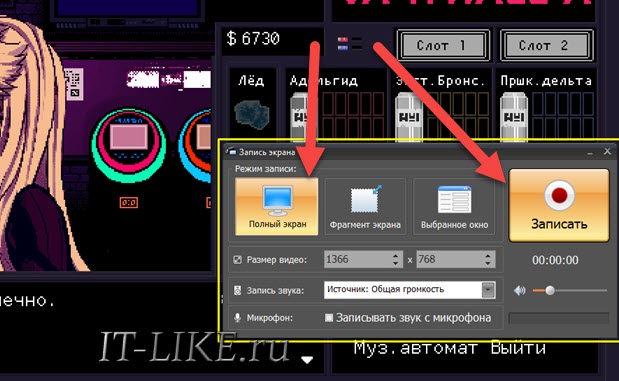
Что может «Экранная Камера»
Один из главных поводов выбрать эту программу – низкие требования к мощности компьютера. Она занимает минимум оперативной памяти. Даже играя в современные игры на высоких настройках графики, вы можете быть уверены, что записанное видео будет без потерянных FPS. Также программа отлично подойдёт для слабых ноутбуков.
Для вашего удобства в Экранную Камеру встроен менеджер, позволяющий быстро выкладывать отснятый материал на YouTube. На этом видеохостинге найдутся зрители, которые заинтересуются вашими записями геймплея. Не стоит забывать, что Ютуб часто поощряет популярные каналы денежными выплатами.
Раньше мысль о том, что можно зарабатывать крупные деньги таким образом звучала как детская мечта. Теперь для этого даже необязательно выигрывать – достаточно найти, чем зацепить аудиторию. Если захочется добавить заставку с собственным никнеймом или вырезать не самые удачные моменты — сторонние приложения не потребуются.
В Экранной Камере есть все инструменты для простого монтажа. Например, можно в конце видео вставить титры с благодарностью союзникам по команде и списком использованной музыки. В программе имеется собственная коллекция заставок, которые вы можете использовать. Еще больше узнать о возможностях можно тут: https://screencam.ru/record-videogame.php.
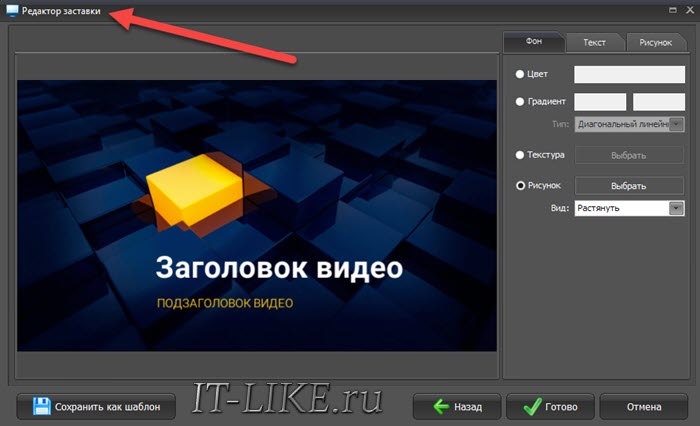 Экранная камера также позволяет записывать две параллельные звуковые дорожки, ваш голос накладывается поверх компьютерной озвучки. Голосовое сопровождение сохраняется в максимально высоком качестве, не вызывая никаких «тормозов». Простого микрофона или гарнитуры бывает достаточно, но для максимально качественной работы со звуком может понадобиться более дорогое оборудование. На вкладке «Музыка» можно добавить аудио-файл (MP3, AAC) для наложения музыки, удалить или переозвучить запись с микрофона, настроить громкость для каждой звуковой дорожки:
Экранная камера также позволяет записывать две параллельные звуковые дорожки, ваш голос накладывается поверх компьютерной озвучки. Голосовое сопровождение сохраняется в максимально высоком качестве, не вызывая никаких «тормозов». Простого микрофона или гарнитуры бывает достаточно, но для максимально качественной работы со звуком может понадобиться более дорогое оборудование. На вкладке «Музыка» можно добавить аудио-файл (MP3, AAC) для наложения музыки, удалить или переозвучить запись с микрофона, настроить громкость для каждой звуковой дорожки: 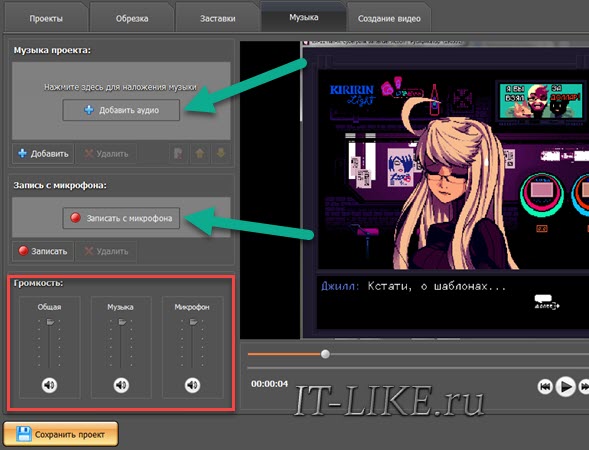 Ещё одна важная особенность программы – это отсутствие ограничения по времени беспрерывной записи. Соответственно, имея достаточно свободного места на жёстком диске, вы можете записывать даже десятки часов беспрерывного игрового процесса без лагов и пауз, вызванных монтажными склейками. Экранная Камера умеет сохранять не только видео игрового процесса, с тем же успехом вы можете вести видеоуроки по работе в графическом редакторе, записать совещание в Скайпе, озвучить реакцию на другие ролики или попробовать себя в роли комментатора спортивных событий. Помимо уже упомянутой возможности моментально загрузить готовый летсплей на YouTube, здесь есть множество форматов для сохранения: MP4, AVI, MKV, MOV, MPEG, WMV и др. Если планируете в дальнейшем обработать материал с помощью узкоспециализированных видеоредакторов на своём ПК, то после окончания записи, сохраните видео в файл на вкладке «Создание видео» . Для оптимального соотношения размер/качество, наряду с приемлемым временем обработки, рекомендую выбирать:
Ещё одна важная особенность программы – это отсутствие ограничения по времени беспрерывной записи. Соответственно, имея достаточно свободного места на жёстком диске, вы можете записывать даже десятки часов беспрерывного игрового процесса без лагов и пауз, вызванных монтажными склейками. Экранная Камера умеет сохранять не только видео игрового процесса, с тем же успехом вы можете вести видеоуроки по работе в графическом редакторе, записать совещание в Скайпе, озвучить реакцию на другие ролики или попробовать себя в роли комментатора спортивных событий. Помимо уже упомянутой возможности моментально загрузить готовый летсплей на YouTube, здесь есть множество форматов для сохранения: MP4, AVI, MKV, MOV, MPEG, WMV и др. Если планируете в дальнейшем обработать материал с помощью узкоспециализированных видеоредакторов на своём ПК, то после окончания записи, сохраните видео в файл на вкладке «Создание видео» . Для оптимального соотношения размер/качество, наряду с приемлемым временем обработки, рекомендую выбирать:
- формат MP4
- кодек H.264, либо H.264 HQ (потребуется больше времени, но качество будет лучше)
- для звука лучше выбрать дискретизацию 48000
- битрейт 256
- Размер кадра и качество: не менять
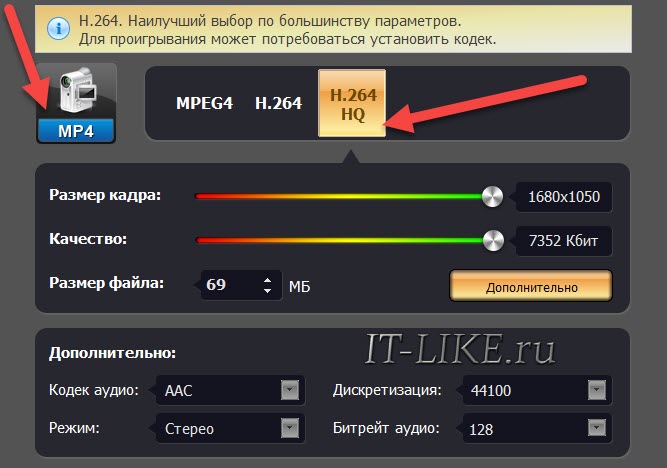
Стоит отметить, что для долгой записи нужно иметь приличное количество свободного места на диске «C:».
Заключение
Экранную Камеру однозначно стоит рассмотреть при выборе программы для записи игр. Её функционал не ограничен одной лишь записью прохождения игрушек, вы можете стримить и найти свою аудиторию, даже играя на слабом компьютере. Скачать бесплатную версию Экранной Камеры можно на официальном сайте. Начните свой путь к популярности на YouTube уже сейчас!
Источник: it-like.ru